
Mon téléphone est-il rooté ? 7 façons de vérifier si l'appareil est rooté

Vous souhaitez rooter votre téléphone ou tablette Android pour contourner certaines limitations du système définies par les opérateurs ou les fabricants de matériel, personnaliser votre appareil ou désinstaller certaines applications préinstallées. Vous avez donc suivi quelques guides pour rooter votre téléphone Android . Après avoir suivi toutes ces étapes, vous n'êtes pas sûr de réussir à rooter votre téléphone. Mon téléphone est-il rooté ou non ? La bonne nouvelle est que vérifier l’état du root peut être plus facile que vous ne le pensez. Cet article vous montrera comment voir si votre téléphone est rooté de 7 manières.

Les raisons de rooter un téléphone sont variées et incluent les suivantes :
Les utilisateurs visent à acquérir des privilèges plus élevés grâce au root pour supprimer les logiciels préinstallés et inutilisés, libérant ainsi de l'espace de stockage et améliorant la vitesse de fonctionnement du téléphone.
Certaines applications ou jeux nécessitent des autorisations root pour fonctionner correctement, notamment lorsqu'il s'agit de tricher dans des jeux ou de modifier les fonctions d'une application.
Les passionnés de technologie peuvent chercher à installer des ROM personnalisées via le root pour personnaliser l'interface de leur appareil et obtenir une personnalisation unique.
Cependant, sachez que le root d’un téléphone présente également les inconvénients suivants :
Comment savoir si mon téléphone est rooté ou non ? Allez-y doucement; nous allons vous apprendre 7 méthodes pour le vérifier dans cette section.
Pour certains téléphones Android , vous pouvez savoir par l'état du téléphone si le téléphone est rooté ou non.
Étape 1. Sur votre téléphone Android , accédez à « Paramètres ».
Étape 2. Faites défiler vers le bas et recherchez « À propos du téléphone ».
Étape 3. Appuyez sur « Statut » > « Statut du téléphone ».
Si vous voyez Officiel sous l'état du téléphone, cela signifie que votre téléphone n'est pas rooté. Si vous voyez une balise personnalisée sous l'état de l'appareil, votre téléphone est rooté.
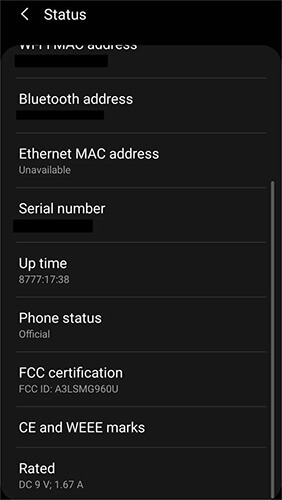
Comment savoir si votre téléphone est rooté ? SuperUser est une application qui gère les autorisations root et elle est généralement installée sur les téléphones rootés pour gérer les autorisations. Tout ce que vous avez à faire est de rechercher SuperUser dans l'App Store et d'essayer de l'installer (si votre téléphone est déjà rooté, il est peut-être déjà installé). Si l'application SuperUser s'installe et s'ouvre normalement et affiche les fonctions de gestion des autorisations root, il est très probable que votre téléphone ait été rooté.
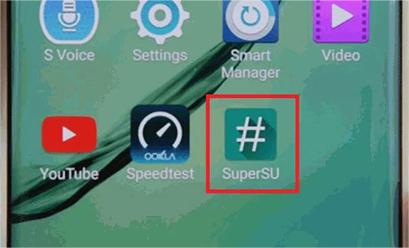
Mon téléphone a-t-il été rooté ? Il existe des applications de vérification de racine qui indiquent aux utilisateurs s'ils disposent d'un accès root à l'appareil. Vous pouvez également essayer Root Checker, qui est l’un des plus populaires. Il a une version gratuite et professionnelle. La version gratuite devrait faire le travail correctement.
Comment savoir si Android est rooté via le root checker pour Android :
Étape 1. Accédez au Google Play Store et téléchargez Root Checker sur votre téléphone.
Étape 2. Ouvrez le Root Checker, puis appuyez sur « Commencer ».
Étape 3. L'application détectera automatiquement le modèle de votre téléphone.
Étape 4. Appuyez sur « Vérifier la racine » et l'application commencera à déterminer l'état racine de votre téléphone. Une fois l'opération terminée, un message vous indiquera si votre téléphone est rooté.
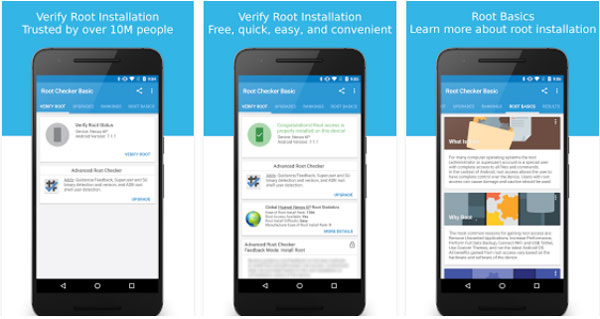
Suis-je rooté ? Un téléphone rooté permet aux utilisateurs d'accéder et de modifier les fichiers système. Par conséquent, on peut déterminer l’état racine en vérifiant des fichiers ou des répertoires spécifiques. Bien que cette méthode soit relativement technique, elle constitue un moyen efficace pour les utilisateurs ayant un certain niveau de compétence technique d'identifier l'état de la racine. Voici comment faire:
Étape 1. Utilisez un gestionnaire de fichiers (tel que ES File Explorer) pour accéder au répertoire racine (/).
Étape 2. Vérifiez l'existence de fichiers ou de répertoires tels que /system/xbin/su, /system/app/Superuser.apk, etc.
ADB ( Android Debug Bridge) est un outil de ligne de commande polyvalent pour Android qui vous permet de vérifier si un appareil est rooté via la ligne de commande.
Comment savoir si l'appareil est rooté avec ADB ?
Étape 1. Installez l'outil ADB sur votre ordinateur.
Étape 2. Connectez votre téléphone à l'ordinateur à l'aide d'un câble USB et activez le mode de débogage USB sur votre téléphone.
Étape 3. Ouvrez une ligne de commande ou un terminal et saisissez « adb shell » pour accéder au système Android .
Étape 4. Tapez la commande "su". Cette commande demandera un accès root au système.
Si votre téléphone a été rooté, vous devriez voir une invite vous demandant d'accorder l'accès root à l'ordinateur. Vous pouvez également voir un symbole passer de "$" à "#", indiquant que vous disposez d'un accès root. Si votre téléphone n'a pas été rooté, vous devriez voir un message d'erreur indiquant « su : not found » ou « Autorisation refusée ».
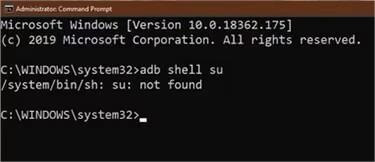
Ma tablette est-elle rootée ? Utiliser un terminal est une autre façon de savoir si votre appareil est rooté. Vous pouvez télécharger une application Terminal Emulator depuis le Google Play Store pour suivre le processus. Ce type d'application permet aux utilisateurs d'utiliser des commandes sur des téléphones rootés.
Étape 1. Téléchargez l'émulateur de terminal depuis le Google Play Store sur votre appareil.
Étape 2. Ouvrez l'application Terminal Emulator.
Étape 3. Entrez la ligne de commande super-utilisateur « su » (sans les guillemets) dans la fenêtre du terminal.
Étape 4. Si votre téléphone est rooté, vous verrez le « $ » se transformer en « # » dans la ligne de commande. Si ce n'est pas le cas, ou si vous voyez une erreur indiquant « commande introuvable », cela signifie que votre appareil n'est pas rooté.
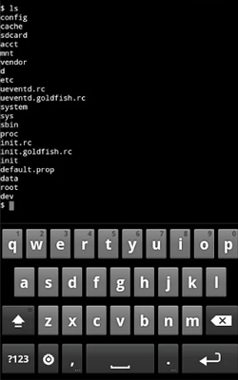
Comment mon téléphone a-t-il été rooté ? Il existe de nombreux logiciels qui nécessitent que les utilisateurs rootent leur Android pour fonctionner. Vous pouvez faire bon usage de ce genre d’outil pour savoir si votre Android est rooté. Ici, nous allons vous montrer comment procéder via Coolmuster Lab.Fone for Android . Il s'agit d'un outil de récupération de données conçu pour aider les utilisateurs à récupérer divers fichiers supprimés tels que des messages texte , des journaux d'appels, des contacts, des vidéos, de la musique, des photos et des documents sur les cartes mémoire internes, les cartes SD et les cartes SIM Android . Il oblige les utilisateurs à rooter leur téléphone pour effectuer une récupération de la carte SIM et de la mémoire interne sur Android .
Comment savoir si votre téléphone est rooté avec Coolmuster Lab.Fone for Android :
01 Installez et ouvrez Coolmuster Lab.Fone for Android sur votre PC, puis connectez votre téléphone ou tablette Android à votre ordinateur à l'aide d'un câble USB.
02 Suivez les étapes à l'écran pour laisser le programme détecter votre téléphone. Lorsque votre téléphone est connecté, vous verrez l'interface ci-dessous. Cliquer sur Suivant pour continuer.

03 Voici comment savoir si votre appareil est rooté :
S'il s'agit d'un Android rooté, le logiciel vous guidera pour lui donner le privilège d'analyser davantage de fichiers supprimés :

Si votre téléphone n'est pas rooté, le logiciel vous indiquera directement que votre appareil n'est peut-être pas rooté. Il propose également un guide complet pour rooter votre Android .

Comme vous pouvez le voir, vérifier si votre appareil est rooté ou non est très simple, et certaines méthodes ne nécessitent même pas que vous téléchargiez une application. Bien entendu, nous recommandons fortement Coolmuster Lab.Fone for Android . Même si votre Android n'est pas rooté après vérification, il est possible de récupérer des données à l'aide de cet outil de récupération de données . Nous espérons que cet article vous sera utile !
Articles Liés:
10 meilleurs logiciels de rootage Android pour rooter Android avec/sans ordinateur
Meilleur logiciel racine Samsung : rootez votre appareil Samsung en toute sécurité
Que pouvez-vous faire avec un téléphone rooté ? Explorer toutes les possibilités d' Android
Top 10 des applications racine pour téléphones et tablettes Android





